iPhoneステッカーがインスタで出てこない原因は、アカウントの種類や地域、アプリの仕様による表示制限が関係しています。
アプリを最新版にしても出てこないことが多く、根本的な解決が難しいケースも。
でも安心してください。
表示されない場合でも、「画像をコピー&ペースト」することで、ステッカーのように貼り付けることができます。
この記事では、iPhoneステッカーがインスタに表示されない理由と、その代わりに使えるコピペ方法・切り抜き機能を活用した裏技などをわかりやすく解説していきます。
ステッカーが見つからずに困っている方は、この記事を参考に解決してみてください。
アプリを開いて「透明」をタップ。写真を選ぶと自動で背景切り抜き。
5秒でステッカーができます。

iPhoneでは難しい小さなものなども即ステッカーにできますよ。
無料アプリで一番おすすめ↓ ↓
iPhoneステッカーがインスタで出てこないときの使い方
インスタでステッカーが出てこない際の対処方法は2つあります。
- ストーリーズなどにコピペで貼り付ける方法
- インスタの「切り抜き」で加工する方法
通常のステッカーの使い方はもちろん、対処方法も詳しくご紹介します。
通常のステッカーの使い方
もともと入っているステッカーの使い方を紹介します。
手順はこちらです。
- テキストボタンを押します
- 左下の絵文字マークを押します(ニコちゃんマーク)
- 左側のステッカーを押します
- 好きなステッカーを選択
- 好きな位置に配置
画像での解説を閉じる場合はここをタップ
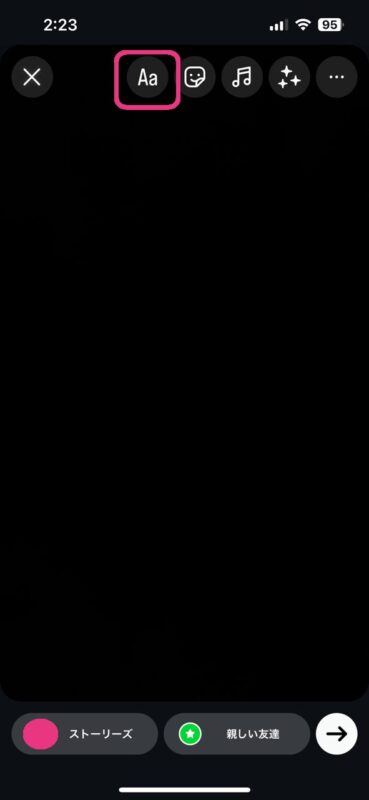
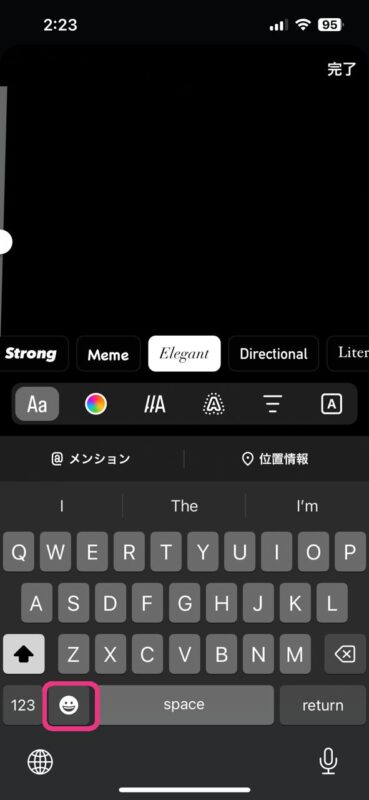
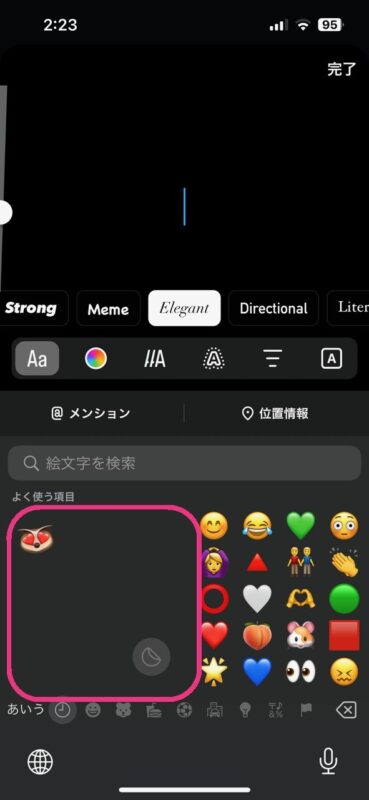
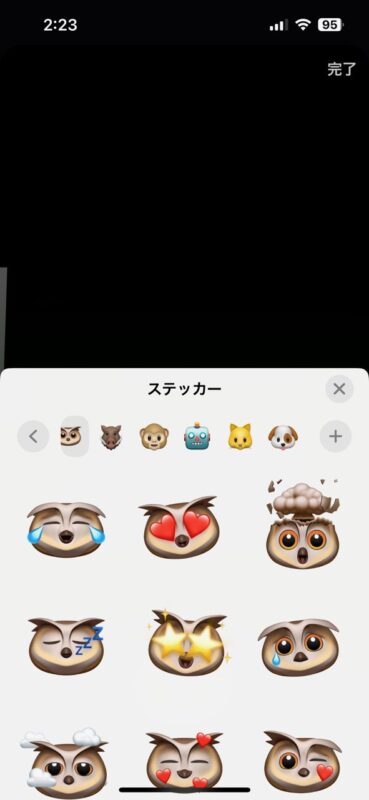
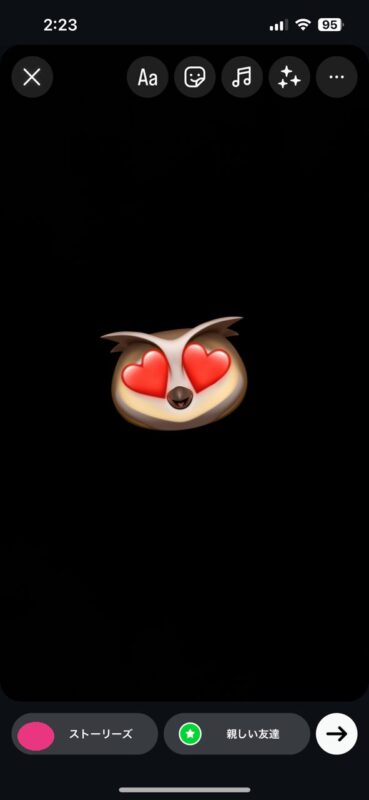
種類豊富なので、好きなものを使ってみてください!
ステッカーはタップで追加でき、画面上で自由に移動や拡大・縮小が可能です。
ストーリーズなどにコピペで貼り付ける方法
ステッカーが出てこない時は、「画像をコピペ」でストーリーに貼るのが一番手っ取り早くて確実です。
この方法は、あらかじめiPhoneの画像フォルダにステッカーとして使いたい画像を保存しておく必要があります。
手順はこちらです。
- 写真アプリを開き、使いたい画像を長押しして「コピー」
- インスタを開き、テキストボタンを押します
- ペーストを押します
- 画像がそのままステッカーのように貼り付けられます
画像での解説を閉じる場合はここをタップ

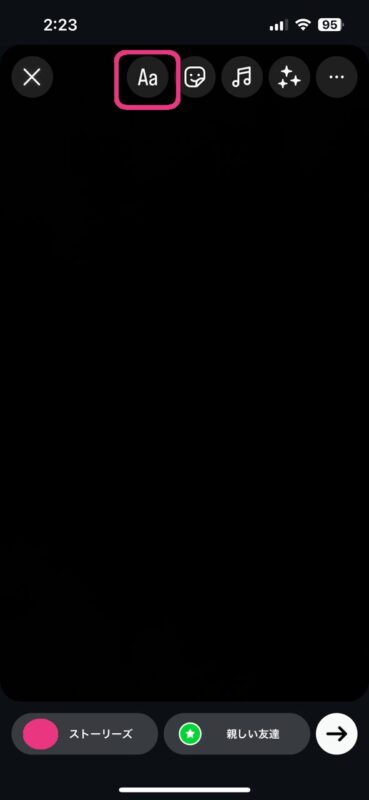
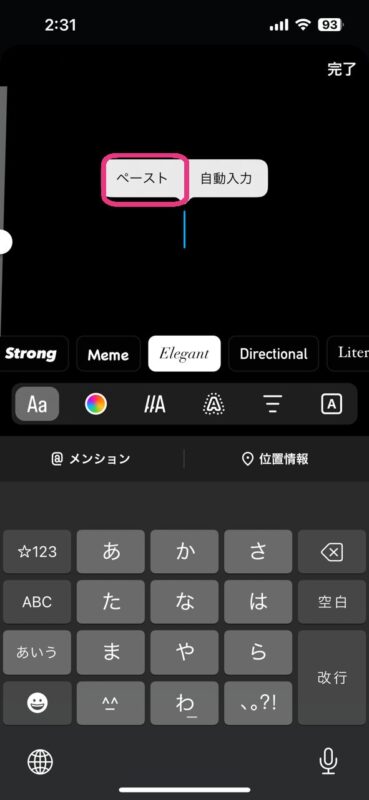

この方法は画像を加工して使いたいときにも便利で、コピーした画像は拡大・縮小・回転など自由に調整可能です。
表示されないステッカーの代わりに、好きな画像を自分で選んで貼り付けられるので、表現の幅もぐっと広がりますよ。
インスタの「切り抜き」で加工する方法
Instagramにある切り抜きを使った方法です。
画像をコピーするのがめんどくさい人にとっておきの方法です!
手順はこちらです。
- 右上のスタンプボタンを押します(ニコちゃんマーク)
- 真ん中あたりにある切り抜きを押します
- ステッカーにしたい写真を選択し、右下のスタンプを使うを押します
- 好きなところに貼り付けてください
画像での解説を閉じる場合はここをタップ
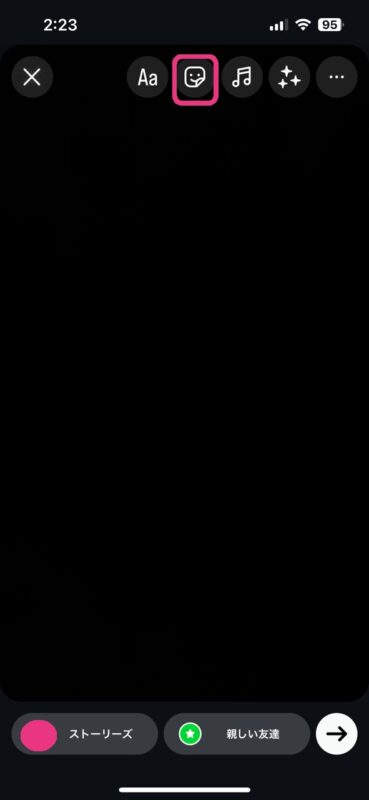

自動で選択してくれます。(白い線で囲われている所)手動で選択することも可能です。
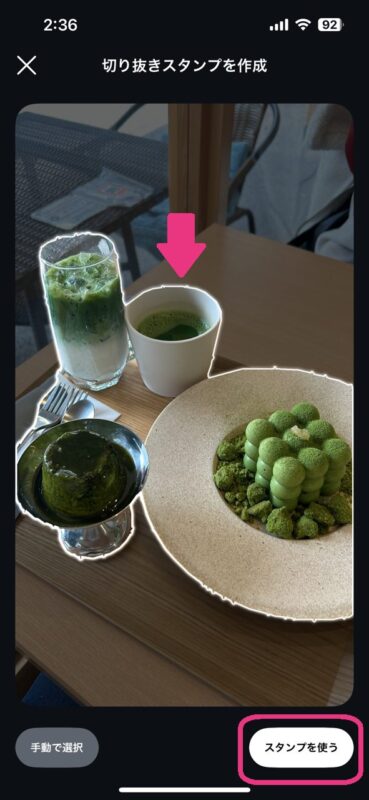

インスタでステッカーが出てこない原因
最近では「アップデートしてからステッカーが使えなくなった」という声が複数上がっています。
インスタのステッカーが急に出てこなくなった原因は、アプリのアップデートによる仕様変更や、アカウント設定による制限が影響している可能性があります。
でてこない場合は、やはりコピー&ペーストするのが一番いいでしょう!
まとめ:インスタでステッカーが出てこない時はコピペ
この記事では、iPhoneステッカーがインスタで表示されないときの原因と、その対処法について解説してきました。
ステッカーが出てこない場合は、画像をコピーしてストーリーに貼り付ける方法がもっとも確実です。
iPhoneには「切り抜き機能」も搭載されており、これを活用すればオリジナルのステッカーを作ることもできます。
表示されない原因としては、アカウントの種類や地域による制限、アプリのバージョン違いなどが挙げられます。
また、アプリを最新にアップデートした後にステッカーが消えたという報告も複数見られ、キャッシュの影響でうまく表示されない場合もあるようです。
インスタの仕様は頻繁に変わるため、突然使えなくなることもありますが、今回紹介したような代替方法を知っておけば、投稿の幅を狭めずに楽しむことができます。
ぜひ、自分の好きな画像を使って、オリジナルのステッカー作りに挑戦してみてください。
アプリを開いて「透明」をタップ。写真を選ぶと自動で背景切り抜き。
5秒でステッカーができます。

iPhoneでは難しい小さなものなども即ステッカーにできますよ。
無料アプリで一番おすすめ↓ ↓